Eclipse voor Windows 11: downloaden en installeren
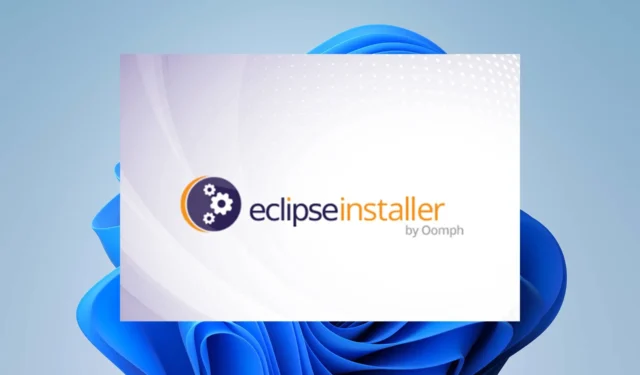
Eclipse is een van de toonaangevende IDE’s (geïntegreerde ontwikkelomgevingen) voor computerprogrammering , vooral voor Java-ontwikkelaars. De SDK is gratis en open-source, dus het is geen wonder dat veel gebruikers op zoek zijn naar manieren om Eclipse te downloaden voor hun Windows 11-apparaten.
Dus, hoe download en installeer ik Eclipse op Windows? Lees deze stapsgewijze zelfstudie om erachter te komen. Laten we beginnen!
Werkt Eclipse op Windows 11?
Eclipse is compatibel met Windows 11, maar omdat het op Java gebaseerde software is, is er een Java Development Kit (JDK) voor nodig. Als u echter niet van plan bent het te gebruiken voor softwareontwikkeling, kunt u Java virtual machine (JVM) of een Java Runtime Environment (JRE) installeren.
Eclipse IDE biedt verschillende pakketkeuzes, allemaal afhankelijk van uw behoeften. Het goede nieuws is dat functies van verschillende pakketten kunnen worden gecombineerd tot één. Met andere woorden, Eclipse kan ook worden gebruikt om apps in andere programmeertalen te ontwikkelen, maar daarvoor zijn plug-ins nodig.
Hier is een voorbeeld, stel dat u Eclipse wilt gebruiken voor Java en wat PHP-ontwikkeling. Kies dan de Eclipse IDE voor Java-ontwikkelaars (de meest populaire optie) en voeg vervolgens het PHP-pakket toe door naar het Help-menu van de software te gaan.
Als je JDK nog niet hebt geïnstalleerd, raden we je aan om dat eerst te regelen en Java JDK op Windows 11 hier te installeren. Zorg er ook voor dat uw systeem up-to-date is door automatisch Windows-updates te installeren.
Hoe download ik Eclipse op Windows 11?
- Ga naar de officiële Eclipse-downloadpagina .
- Kies de nieuwste versie van Eclipse (op het moment van schrijven is dat Eclipse IDE 2023-06 voor Windows 64-bit).
- Klik op Downloaden en wacht tot het proces is voltooid.
- Voer het installatieprogramma uit.
- Kies het juiste pakket om te installeren.
- Selecteer de installatiemap en voltooi het installatieproces.
- Start Eclipse.
Degenen die nog niet eerder een JDK op hun apparaat hebben gedownload en geïnstalleerd, zijn ook gedekt. De Eclipse Installer bevat nu een JRE. Dus als je die stap niet hebt uitgevoerd, zie je de optie om alle essentiële tools en add-ons te installeren.
Bovendien wordt het sterk aanbevolen om Eclipse te configureren met de specifieke JVM die u gebruikt. Volg hiervoor de instructies op de officiële zelfstudiepagina van Eclipse .
Daar heb je het! Zo downloadt en installeert u Eclipse IDE op uw Windows 11-pc. Volg de bovenstaande stappen en u zou geen problemen moeten ondervinden.
Heeft u vragen of suggesties met betrekking tot uw Eclipse-download? Deel ze gerust in de reacties hieronder.



Geef een reactie